查看电脑硬件信息
- 格式:doc
- 大小:148.50 KB
- 文档页数:4
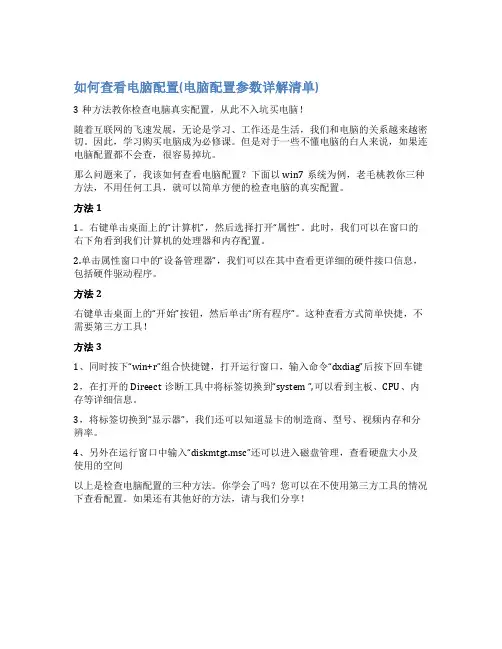
如何查看电脑配置(电脑配置参数详解清单)
3种方法教你检查电脑真实配置,从此不入坑买电脑!
随着互联网的飞速发展,无论是学习、工作还是生活,我们和电脑的关系越来越密切。
因此,学习购买电脑成为必修课。
但是对于一些不懂电脑的白人来说,如果连电脑配置都不会查,很容易掉坑。
那么问题来了,我该如何查看电脑配置?下面以win7系统为例,老毛桃教你三种方法,不用任何工具,就可以简单方便的检查电脑的真实配置。
方法1
1。
右键单击桌面上的“计算机”,然后选择打开“属性”。
此时,我们可以在窗口的右下角看到我们计算机的处理器和内存配置。
2.单击属性窗口中的“设备管理器”,我们可以在其中查看更详细的硬件接口信息,包括硬件驱动程序。
方法2
右键单击桌面上的“开始”按钮,然后单击“所有程序”。
这种查看方式简单快捷,不需要第三方工具!
方法3
1、同时按下“win+r”组合快捷键,打开运行窗口,输入命令“dxdiag”后按下回车键2,在打开的Direect诊断工具中将标签切换到“system ”,可以看到主板、CPU、内存等详细信息。
3,将标签切换到“显示器”,我们还可以知道显卡的制造商、型号、视频内存和分辨率。
4、另外在运行窗口中输入“diskmtgt.msc”还可以进入磁盘管理,查看硬盘大小及使用的空间
以上是检查电脑配置的三种方法。
你学会了吗?您可以在不使用第三方工具的情况下查看配置。
如果还有其他好的方法,请与我们分享!。
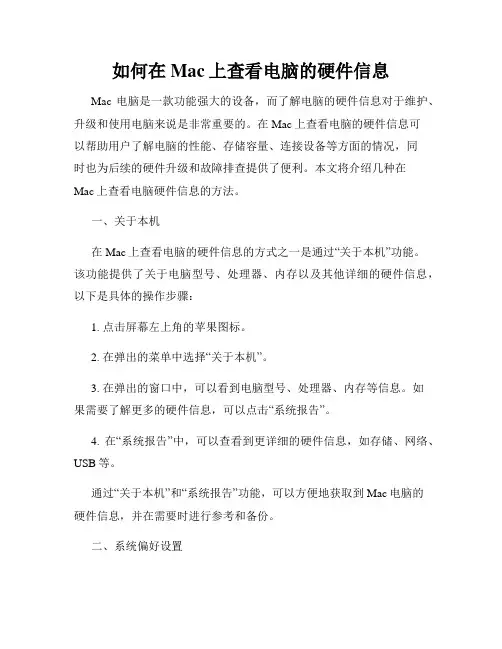
如何在Mac上查看电脑的硬件信息Mac电脑是一款功能强大的设备,而了解电脑的硬件信息对于维护、升级和使用电脑来说是非常重要的。
在Mac上查看电脑的硬件信息可以帮助用户了解电脑的性能、存储容量、连接设备等方面的情况,同时也为后续的硬件升级和故障排查提供了便利。
本文将介绍几种在Mac上查看电脑硬件信息的方法。
一、关于本机在Mac上查看电脑的硬件信息的方式之一是通过“关于本机”功能。
该功能提供了关于电脑型号、处理器、内存以及其他详细的硬件信息,以下是具体的操作步骤:1. 点击屏幕左上角的苹果图标。
2. 在弹出的菜单中选择“关于本机”。
3. 在弹出的窗口中,可以看到电脑型号、处理器、内存等信息。
如果需要了解更多的硬件信息,可以点击“系统报告”。
4. 在“系统报告”中,可以查看到更详细的硬件信息,如存储、网络、USB等。
通过“关于本机”和“系统报告”功能,可以方便地获取到Mac电脑的硬件信息,并在需要时进行参考和备份。
二、系统偏好设置除了通过“关于本机”功能,Mac还提供了另一种方式来查看硬件信息,即通过“系统偏好设置”。
通过该方法,用户可以直观地查看到与电脑硬件相关的信息。
1. 点击屏幕左上角的苹果图标。
2. 选择“系统偏好设置”。
3. 在打开的窗口中,点击“Hardware”或“硬件”选项。
4. 在该选项下,可以看到与硬件相关的信息,如显示器、键盘、鼠标等设备。
通过“系统偏好设置”,用户可以直接获取到Mac电脑的硬件信息,同时可以根据实际需要进行相应的设置调整。
三、使用终端命令除了通过上述的图形界面方法外,对于一些更高级的用户或技术人员来说,他们可能更倾向于使用终端命令来查看电脑的硬件信息。
下面介绍几个常用的终端命令:1. 查看处理器信息在终端中输入以下命令:```system_profiler SPHardwareDataType```该命令将显示电脑型号、处理器类型、处理器核数以及处理器速度等信息。
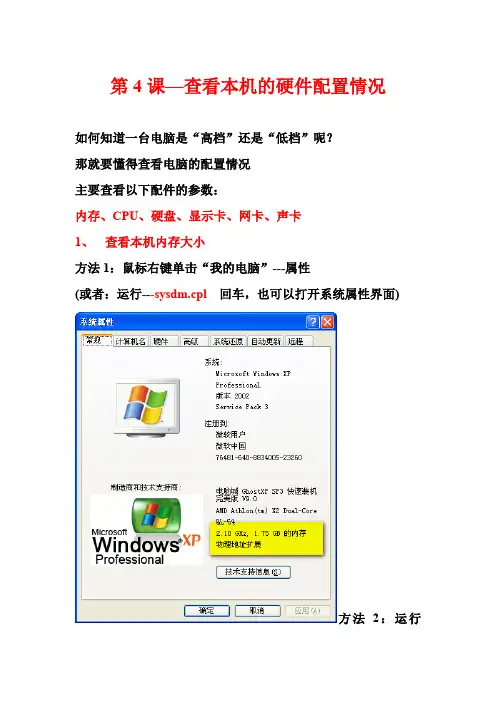
第4课—查看本机的硬件配置情况如何知道一台电脑是“高档”还是“低档”呢?那就要懂得查看电脑的配置情况主要查看以下配件的参数:内存、CPU、硬盘、显示卡、网卡、声卡1、查看本机内存大小方法1:鼠标右键单击“我的电脑”---属性(或者:运行---sysdm.cpl回车,也可以打开系统属性界面)方法2:运行---dxdiag回车2、查看CPU的类型和频率方法:鼠标右键单击“我的电脑”---属性—硬件—设备管理器—处理器(或者:运行---devmgmt.msc回车,也可以打开设备管理器界面)3、查看硬盘大小方法:鼠标右键单击“我的电脑”---属性—硬件—设备管理器—磁盘驱动器本机硬盘为日立5400转40G4、查看显示卡方法:鼠标右键单击“我的电脑”---属性—硬件—设备管理器—显示卡本机显示卡为ATI RADEON X30064M显存5、查看网卡方法:鼠标右键单击“我的电脑”---属性—硬件—设备管理器—网络适配器本机网卡为1、博通(Broadcom)千兆网卡2、Intel 2200BG 无线网卡wireless英音:['waiəlis]--无线的6、查看声卡方法:鼠标右键单击“我的电脑”---属性—硬件—设备管理器—声音、视频和游戏控制器本机声卡为SoundMAX附录:1、如何看懂日立硬盘的型号比如我的的日立硬盘的型号为:HTS541040G9AT00H=HitachiT=TravelstarS=Standard54=5400转10=本系列硬盘的最大容量为100G40=本硬盘的容量为40GG=第几代硬盘的代号9=硬盘的厚度为9.5毫米AT=并行接口(ST=串行接口)0=未定义0=未定义2、西部数据硬盘编号的解释和规律西部数据的编号标注形式因产品系列而异,编号方式显得简洁明了,由12个数字或者字母所组成。
在12个编号中,前6个编号为主编号,后面的6个编号为附加编号。
其桌面市场的主打系列鱼子酱的标注方式为“厂商代号+容量+转速,缓存+接口类型”。
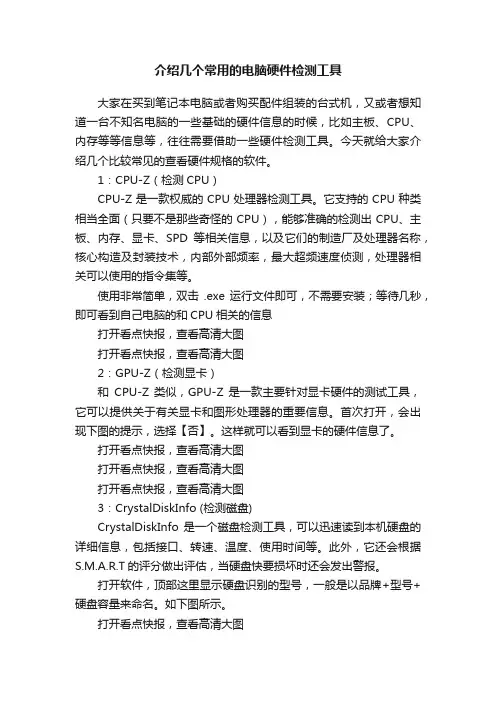
介绍几个常用的电脑硬件检测工具大家在买到笔记本电脑或者购买配件组装的台式机,又或者想知道一台不知名电脑的一些基础的硬件信息的时候,比如主板、CPU、内存等等信息等,往往需要借助一些硬件检测工具。
今天就给大家介绍几个比较常见的查看硬件规格的软件。
1:CPU-Z(检测CPU)CPU-Z是一款权威的CPU处理器检测工具。
它支持的CPU种类相当全面(只要不是那些奇怪的CPU),能够准确的检测出CPU、主板、内存、显卡、SPD等相关信息,以及它们的制造厂及处理器名称,核心构造及封装技术,内部外部频率,最大超频速度侦测,处理器相关可以使用的指令集等。
使用非常简单,双击 .exe 运行文件即可,不需要安装;等待几秒,即可看到自己电脑的和CPU相关的信息打开看点快报,查看高清大图打开看点快报,查看高清大图2:GPU-Z(检测显卡)和CPU-Z 类似,GPU-Z 是一款主要针对显卡硬件的测试工具,它可以提供关于有关显卡和图形处理器的重要信息。
首次打开,会出现下图的提示,选择【否】。
这样就可以看到显卡的硬件信息了。
打开看点快报,查看高清大图打开看点快报,查看高清大图打开看点快报,查看高清大图3:CrystalDiskInfo (检测磁盘)CrystalDiskInfo 是一个磁盘检测工具,可以迅速读到本机硬盘的详细信息,包括接口、转速、温度、使用时间等。
此外,它还会根据S.M.A.R.T的评分做出评估,当硬盘快要损坏时还会发出警报。
打开软件,顶部这里显示硬盘识别的型号,一般是以品牌+型号+硬盘容量来命名。
如下图所示。
打开看点快报,查看高清大图左侧显示的是磁盘当前的状态和健康情况,,右侧则是磁盘的固件版本、传输模式、标准以及通电次数和通电时间等。
打开看点快报,查看高清大图4:AS SSD Benchmark(硬盘测速工具)AS SSD Benchmark是一款SSD固态硬盘传输速度测速工具。
此软件可以测出固态硬盘持续读写等的性能。
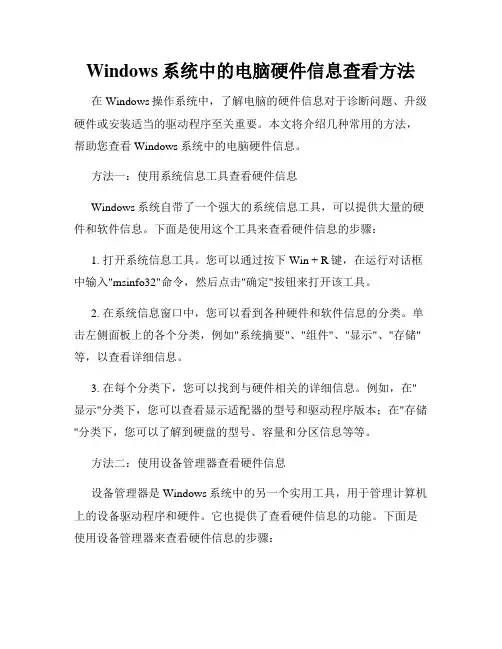
Windows系统中的电脑硬件信息查看方法在Windows操作系统中,了解电脑的硬件信息对于诊断问题、升级硬件或安装适当的驱动程序至关重要。
本文将介绍几种常用的方法,帮助您查看Windows系统中的电脑硬件信息。
方法一:使用系统信息工具查看硬件信息Windows系统自带了一个强大的系统信息工具,可以提供大量的硬件和软件信息。
下面是使用这个工具来查看硬件信息的步骤:1. 打开系统信息工具。
您可以通过按下Win + R键,在运行对话框中输入"msinfo32"命令,然后点击"确定"按钮来打开该工具。
2. 在系统信息窗口中,您可以看到各种硬件和软件信息的分类。
单击左侧面板上的各个分类,例如"系统摘要"、"组件"、"显示"、"存储"等,以查看详细信息。
3. 在每个分类下,您可以找到与硬件相关的详细信息。
例如,在"显示"分类下,您可以查看显示适配器的型号和驱动程序版本;在"存储"分类下,您可以了解到硬盘的型号、容量和分区信息等等。
方法二:使用设备管理器查看硬件信息设备管理器是Windows系统中的另一个实用工具,用于管理计算机上的设备驱动程序和硬件。
它也提供了查看硬件信息的功能。
下面是使用设备管理器来查看硬件信息的步骤:1. 打开设备管理器。
您可以通过按下Win + X键,在快速访问菜单中选择"设备管理器"来打开该工具。
2. 在设备管理器窗口中,您可以看到计算机上安装的各种硬件设备的列表。
展开每个设备分类后,您可以看到安装的具体设备的信息,例如显卡、声卡、网卡等。
3. 双击每个设备,可以进一步查看详细信息,例如设备的型号、供应商、驱动程序的版本等等。
方法三:使用系统自带工具查看硬件信息除了系统信息工具和设备管理器,Windows系统还提供了其他一些自带的工具来查看硬件信息。
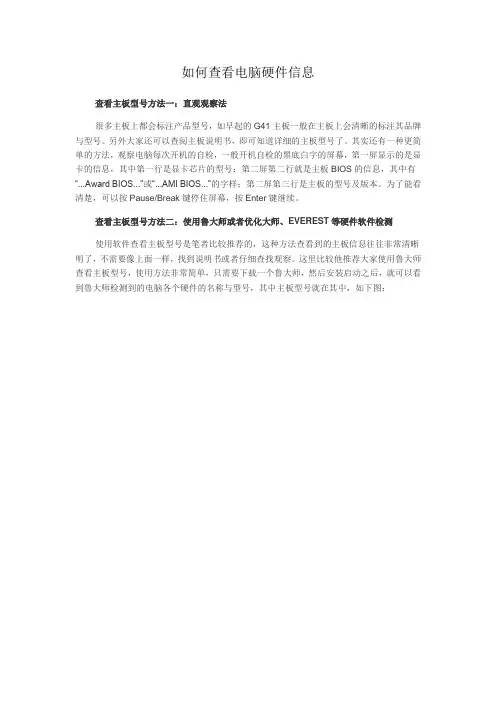
如何查看电脑硬件信息查看主板型号方法一:直观观察法很多主板上都会标注产品型号,如早起的G41主板一般在主板上会清晰的标注其品牌与型号。
另外大家还可以查阅主板说明书,即可知道详细的主板型号了。
其实还有一种更简单的方法,观察电脑每次开机的自检,一般开机自检的黑底白字的屏幕,第一屏显示的是显卡的信息,其中第一行是显卡芯片的型号;第二屏第二行就是主板BIOS的信息,其中有“...Award BIOS...”或“...AMI BIOS...”的字样;第二屏第三行是主板的型号及版本。
为了能看清楚,可以按Pause/Break键停住屏幕,按Enter键继续。
查看主板型号方法二:使用鲁大师或者优化大师、EVEREST等硬件软件检测使用软件查看主板型号是笔者比较推荐的,这种方法查看到的主板信息往往非常清晰明了,不需要像上面一样,找到说明书或者仔细查找观察。
这里比较他推荐大家使用鲁大师查看主板型号,使用方法非常简单,只需要下载一个鲁大师,然后安装启动之后,就可以看到鲁大师检测到的电脑各个硬件的名称与型号,其中主板型号就在其中,如下图:使用鲁大师查看主板型号方法三:进入DirectX 诊断工具查看主板型号采用进入DirectX 诊断工具查看主板型号方法也是笔者比较推荐的,方法如下:相关阅读:什么是DirectX 怎么看电脑DirectX版本?从桌面进入开始→ 运行→在打开的“运行”对话框中输入dxdiag,如下图:“运行”对话框中输入dxdiag如山图,在开始→ 运行对话框中输入dxdia 后按“确定”即可进入“DirectX诊断工具”,如果进入的时候有提示,直接按回车键确认进入即可。
进入DirectX诊断工具页面后,我们再系统信息里就可以看到主板型号了,其中主板BIOS版本信息就是主板相关信息,如下图。
通过DirectX 诊断工具查看主板型号其实查看主板型号的方法还有不少,比如进入设备管理器中也可以查看硬件型号等等,不过找起来相对复杂一些,介绍到这里,相信大家都如何查看主板型号有了比较清晰的认识了,希望大家今后遇到类似问题,也可以举一反三。
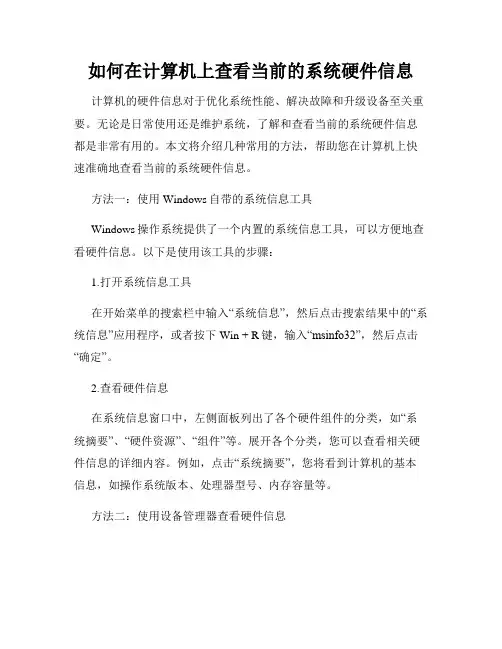
如何在计算机上查看当前的系统硬件信息计算机的硬件信息对于优化系统性能、解决故障和升级设备至关重要。
无论是日常使用还是维护系统,了解和查看当前的系统硬件信息都是非常有用的。
本文将介绍几种常用的方法,帮助您在计算机上快速准确地查看当前的系统硬件信息。
方法一:使用Windows自带的系统信息工具Windows操作系统提供了一个内置的系统信息工具,可以方便地查看硬件信息。
以下是使用该工具的步骤:1.打开系统信息工具在开始菜单的搜索栏中输入“系统信息”,然后点击搜索结果中的“系统信息”应用程序,或者按下Win + R键,输入“msinfo32”,然后点击“确定”。
2.查看硬件信息在系统信息窗口中,左侧面板列出了各个硬件组件的分类,如“系统摘要”、“硬件资源”、“组件”等。
展开各个分类,您可以查看相关硬件信息的详细内容。
例如,点击“系统摘要”,您将看到计算机的基本信息,如操作系统版本、处理器型号、内存容量等。
方法二:使用设备管理器查看硬件信息设备管理器是Windows操作系统中另一个非常有用的工具,它可以显示计算机中安装的硬件设备和驱动程序。
以下是使用设备管理器查看硬件信息的方法:1.打开设备管理器右键单击“此电脑”(或“我的电脑”)图标,选择“属性”。
在系统窗口中,点击左侧面板中的“设备管理器”链接。
2.查看硬件信息在设备管理器窗口中,您可以看到各个硬件设备的分类,如“显示适配器”、“处理器”、“存储控制器”等。
展开各个分类,您将看到具体设备的信息,如设备型号、供应商、驱动程序版本等。
方法三:使用命令提示符或PowerShell查看硬件信息除了图形界面工具,您还可以使用命令提示符或PowerShell来查看硬件信息。
以下是使用命令提示符或PowerShell的步骤:1.打开命令提示符或PowerShell在开始菜单的搜索栏中输入“命令提示符”或“PowerShell”,然后点击搜索结果中的应用程序图标。
2.输入命令在命令提示符或PowerShell窗口中,输入相应的命令以查看硬件信息。
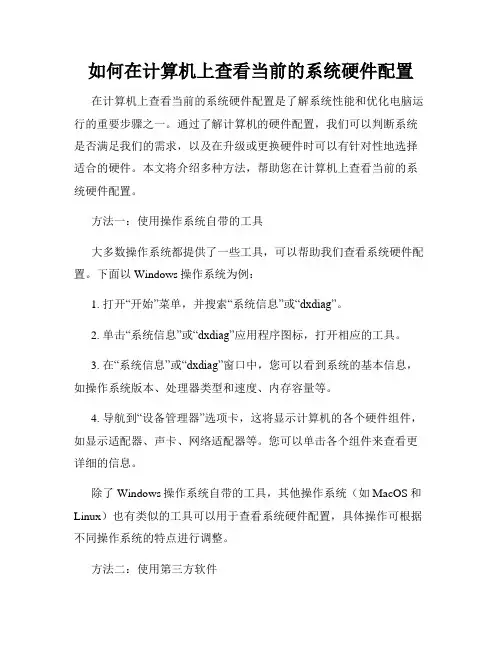
如何在计算机上查看当前的系统硬件配置在计算机上查看当前的系统硬件配置是了解系统性能和优化电脑运行的重要步骤之一。
通过了解计算机的硬件配置,我们可以判断系统是否满足我们的需求,以及在升级或更换硬件时可以有针对性地选择适合的硬件。
本文将介绍多种方法,帮助您在计算机上查看当前的系统硬件配置。
方法一:使用操作系统自带的工具大多数操作系统都提供了一些工具,可以帮助我们查看系统硬件配置。
下面以Windows操作系统为例:1. 打开“开始”菜单,并搜索“系统信息”或“dxdiag”。
2. 单击“系统信息”或“dxdiag”应用程序图标,打开相应的工具。
3. 在“系统信息”或“dxdiag”窗口中,您可以看到系统的基本信息,如操作系统版本、处理器类型和速度、内存容量等。
4. 导航到“设备管理器”选项卡,这将显示计算机的各个硬件组件,如显示适配器、声卡、网络适配器等。
您可以单击各个组件来查看更详细的信息。
除了Windows操作系统自带的工具,其他操作系统(如MacOS和Linux)也有类似的工具可以用于查看系统硬件配置,具体操作可根据不同操作系统的特点进行调整。
方法二:使用第三方软件如果您更喜欢使用第三方软件进行系统硬件信息的查看,以下是一些常用的软件推荐:1. CPU-Z:这是一款免费的硬件信息工具,可以提供关于处理器、主板、内存和图形卡等硬件组件的详细信息。
您可以从官方网站上下载并安装它,然后运行该软件即可查看硬件配置。
2. Speccy:这是另一款流行的硬件信息工具,它提供了计算机各个方面的详细信息,例如CPU、内存、硬盘、显卡和操作系统等。
您可以在官方网站上下载并安装Speccy,然后打开软件即可查看硬件配置。
请注意,在使用第三方软件查看硬件信息时,一定要下载正版软件,并从可信的官方网站进行下载,以免下载到带有恶意软件的文件。
方法三:使用命令行工具对于擅长使用命令行的用户,可以使用一些特定的命令来查看硬件信息。
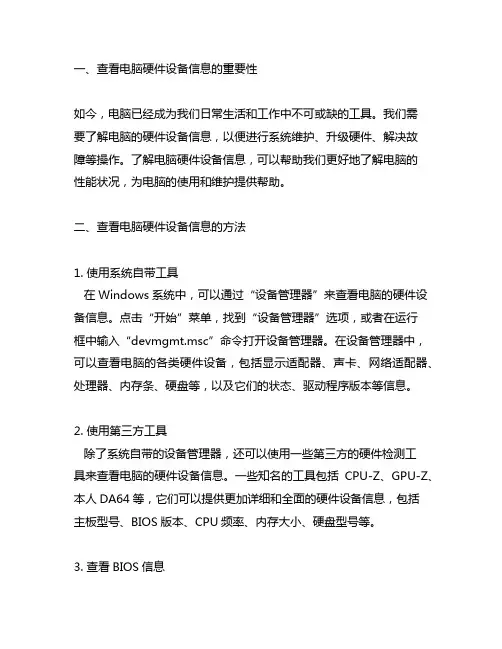
一、查看电脑硬件设备信息的重要性如今,电脑已经成为我们日常生活和工作中不可或缺的工具。
我们需要了解电脑的硬件设备信息,以便进行系统维护、升级硬件、解决故障等操作。
了解电脑硬件设备信息,可以帮助我们更好地了解电脑的性能状况,为电脑的使用和维护提供帮助。
二、查看电脑硬件设备信息的方法1. 使用系统自带工具在Windows系统中,可以通过“设备管理器”来查看电脑的硬件设备信息。
点击“开始”菜单,找到“设备管理器”选项,或者在运行框中输入“devmgmt.msc”命令打开设备管理器。
在设备管理器中,可以查看电脑的各类硬件设备,包括显示适配器、声卡、网络适配器、处理器、内存条、硬盘等,以及它们的状态、驱动程序版本等信息。
2. 使用第三方工具除了系统自带的设备管理器,还可以使用一些第三方的硬件检测工具来查看电脑的硬件设备信息。
一些知名的工具包括CPU-Z、GPU-Z、本人DA64等,它们可以提供更加详细和全面的硬件设备信息,包括主板型号、BIOS版本、CPU频率、内存大小、硬盘型号等。
3. 查看BIOS信息BIOS是电脑的基本输入输出系统,也包含了一些硬件设备的信息。
通过按下电脑开机时提示的键(通常是DEL或F2)进入BIOS界面,可以查看电脑的基本硬件设备信息,包括CPU、内存、硬盘、显卡等。
4. 查看系统信息在Windows系统中,可以通过“运行”中输入“msinfo32”命令打开系统信息工具,该工具可以显示电脑的硬件配置信息、组件信息、软件环境等。
5. 使用命令行工具通过在Windows系统中使用命令行工具,如dxdiag命令(DirectX诊断工具)、systeminfo命令等,可以查看电脑的硬件设备信息。
三、总结了解电脑的硬件设备信息对于我们进行系统维护、升级硬件以及解决故障都是非常重要的。
通过使用系统自带工具、第三方工具、查看BIOS信息、系统信息工具以及命令行工具等多种方式,我们可以轻松地获取电脑的硬件设备信息,为日常使用和维护电脑提供便利。
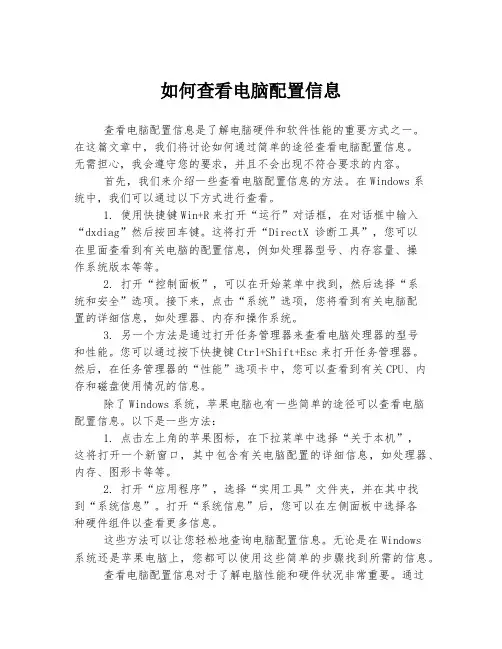
如何查看电脑配置信息查看电脑配置信息是了解电脑硬件和软件性能的重要方式之一。
在这篇文章中,我们将讨论如何通过简单的途径查看电脑配置信息。
无需担心,我会遵守您的要求,并且不会出现不符合要求的内容。
首先,我们来介绍一些查看电脑配置信息的方法。
在Windows系统中,我们可以通过以下方式进行查看。
1. 使用快捷键Win+R来打开“运行”对话框,在对话框中输入“dxdiag”然后按回车键。
这将打开“DirectX 诊断工具”,您可以在里面查看到有关电脑的配置信息,例如处理器型号、内存容量、操作系统版本等等。
2. 打开“控制面板”,可以在开始菜单中找到,然后选择“系统和安全”选项。
接下来,点击“系统”选项,您将看到有关电脑配置的详细信息,如处理器、内存和操作系统。
3. 另一个方法是通过打开任务管理器来查看电脑处理器的型号和性能。
您可以通过按下快捷键Ctrl+Shift+Esc来打开任务管理器。
然后,在任务管理器的“性能”选项卡中,您可以查看到有关CPU、内存和磁盘使用情况的信息。
除了Windows系统,苹果电脑也有一些简单的途径可以查看电脑配置信息。
以下是一些方法:1. 点击左上角的苹果图标,在下拉菜单中选择“关于本机”,这将打开一个新窗口,其中包含有关电脑配置的详细信息,如处理器、内存、图形卡等等。
2. 打开“应用程序”,选择“实用工具”文件夹,并在其中找到“系统信息”。
打开“系统信息”后,您可以在左侧面板中选择各种硬件组件以查看更多信息。
这些方法可以让您轻松地查询电脑配置信息。
无论是在Windows系统还是苹果电脑上,您都可以使用这些简单的步骤找到所需的信息。
查看电脑配置信息对于了解电脑性能和硬件状况非常重要。
通过查看配置信息,您可以知道您的电脑处理器的型号和速度,内存容量,操作系统版本等等。
如果您想玩一些高要求的游戏或者运行一些需要较高性能的软件,了解电脑的配置信息是必不可少的。
总结一下,本文介绍了在Windows系统和苹果电脑上查看电脑配置信息的简单方法。
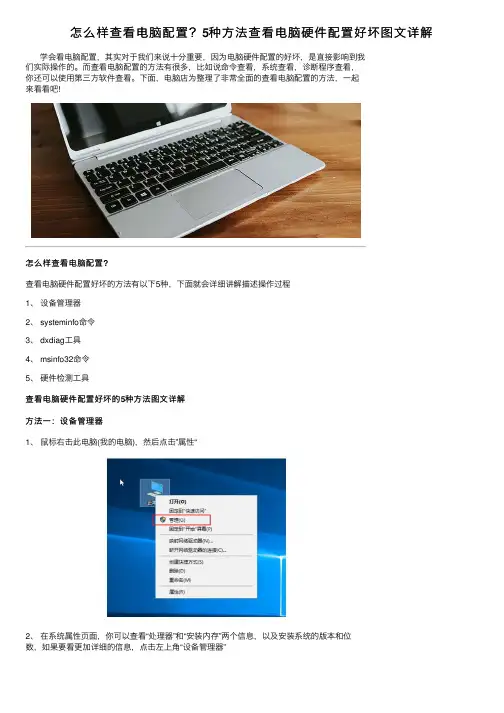
怎么样查看电脑配置?5种⽅法查看电脑硬件配置好坏图⽂详解学会看电脑配置,其实对于我们来说⼗分重要,因为电脑硬件配置的好坏,是直接影响到我们实际操作的。
⽽查看电脑配置的⽅法有很多,⽐如说命令查看,系统查看,诊断程序查看,你还可以使⽤第三⽅软件查看。
下⾯,电脑店为整理了⾮常全⾯的查看电脑配置的⽅法,⼀起来看看吧!怎么样查看电脑配置?查看电脑硬件配置好坏的⽅法有以下5种,下⾯就会详细讲解描述操作过程1、设备管理器2、 systeminfo命令3、 dxdiag⼯具4、 msinfo32命令5、硬件检测⼯具查看电脑硬件配置好坏的5种⽅法图⽂详解⽅法⼀:设备管理器1、⿏标右击此电脑(我的电脑),然后点击”属性“2、在系统属性页⾯,你可以查看“处理器”和“安装内存”两个信息,以及安装系统的版本和位数,如果要看更加详细的信息,点击左上⾓“设备管理器”3、然后,在设备管理器右侧,就可以看到电脑全部硬件配置的详细信息,⽐如点击展开“处理器”,你就可以查看处理器⼏核⼼、频率。
另外,你还可以查看显卡的型号信息、硬盘转速、容量以及内存条内存有多⼤等等⽅法⼆:systeminfo命令1、同时按下Win+R打开运⾏窗⼝,输⼊CMD,然后点击确定2、在命令页⾯,输⼊systeminfo按回车确定3、稍等⽚刻,加载完成后,你就可以看到电脑的全部硬件配置情况⽅法三:dxdiag⼯具1、同时按下Win+R打开运⾏窗⼝,输⼊dxdiag,并按回车确定2、出现的DirectX诊断⼯具界⾯后,就可以看到系统、显⽰、声⾳、输⼊等等的配置情况了3、在“系统”选项卡中,你查看处理器参数、内存容量、BIOS版本和DirectX版本4、在“显⽰”选项卡中,你查看“显卡”的型号和参数信息⽅法四:msinfo32命令1、同时按win+R打开运⾏对话框,输⼊msinfo32并点击确定2、打开系统摘要,你就可以看到详细的电脑配置信息了,⽽且你还可以在左下⾓输⼊需要查找的信息,点击查找就可以快速找到⾃⼰想要查看的信息3、另外,在左侧的系统摘要,也可以查看电脑配置详细信息哦⽅法五:硬件检测⼯具1、你可以使⽤第三⽅的硬件检测⼯具,⽐如360硬件⼤师、鲁⼤师等等2、假设是鲁⼤师为例,点击“硬件检测”,即可查询电脑各个硬件的详细信息,如果要查看某个硬件的具体信息,只需点击左侧栏⽬的项,⽐如主板信息、显⽰器信息、处理器信息、硬盘信息、显卡信息等等以上就是查看电脑硬件配置好坏图⽂详解,希望可以帮助到有需要的朋友。
使用Windows CMD命令进行硬件信息查询在日常使用电脑的过程中,了解电脑的硬件信息对于维护和优化系统至关重要。
而在Windows操作系统中,我们可以通过CMD命令来查询电脑的硬件信息,这为我们提供了一种简单而有效的方式。
本文将介绍如何使用Windows CMD命令进行硬件信息查询,并探讨一些常用的命令及其功能。
一、查询CPU信息CPU(中央处理器)是电脑的核心组件之一,了解CPU的相关信息有助于我们评估电脑的性能和处理能力。
在CMD命令行中,我们可以通过输入“wmic cpu get name”命令来查询CPU的型号和名称。
此命令将返回当前计算机上安装的CPU的详细信息,包括制造商、型号和处理器架构。
二、查询内存信息内存是电脑存储数据的临时空间,也是影响系统运行速度的重要因素之一。
通过CMD命令,我们可以查询电脑的内存信息。
输入“wmic memorychip get capacity”命令,可以获取当前计算机的内存容量。
此命令将返回每个内存芯片的容量,以字节为单位。
三、查询硬盘信息硬盘是电脑存储数据的主要设备,了解硬盘的相关信息有助于我们评估存储空间的使用情况和性能。
在CMD命令行中,输入“wmic diskdrive get model”命令可以查询当前计算机上安装的硬盘型号。
此命令将返回硬盘的详细信息,包括制造商、型号和固件版本。
四、查询显卡信息显卡是电脑显示图像的关键组件,对于游戏和图形处理来说尤为重要。
通过CMD命令,我们可以查询电脑的显卡信息。
输入“wmic path win32_videocontrollerget name”命令,可以获取当前计算机上安装的显卡型号。
此命令将返回显卡的详细信息,包括制造商、型号和驱动程序版本。
五、查询网络适配器信息网络适配器是连接电脑与网络之间的桥梁,了解网络适配器的相关信息对于网络连接和配置非常重要。
在CMD命令行中,输入“wmic nic get name”命令可以查询当前计算机上安装的网络适配器名称。
怎么查看电脑配置怎么查看电脑配置正准备买笔记本或者看到组装好了的电脑,或者已经买好电脑的朋友,想知道电脑的配置参数、电脑的配置高低,我们可以通过以下方式来判断,一起来看看吧!怎么查看电脑配置1一、打开电脑在桌面上【我的电脑】中点击鼠标右键,选择下拉菜单中的【设备管理器】,里面包含了整台电脑的配置情况,点击每个硬件介绍前面的【+】号即可展开查看电脑详细参数。
如下图:或者在【我的电脑】中点击鼠标右键之后选择下拉菜单中的属性,在弹出的'窗口中可以看到配置中最重要的两个参数,分别为CPU和内存的情况。
如图所示:值得注意的是,这里显示的配置有可能是经过别人用软件更改过的,一般这种情况会出现在二手市场或者一些不正规的商家里面。
在知道自己电脑配置之后,要如何才能知道自己电脑硬件到底怎么样呢?不懂应该参数配置的人可以直接将你的硬件参数复制到一些搜索引擎上,查看一下相关报价,一般来说如果价格越高,相对而言硬件也会越好。
二、查看电脑的“系统信息”1、一次按照路径【开始】→【所有程序】→【附件】→【系统工具】→【系统信息】,点击打开即可查看电脑配置。
如图所示:2、利用系统自带的【DirectX诊断工具】也可以看到系统的配置。
在电脑左下角点击【开始】,在菜单中选择【运行】,然后输入“dxdiag”,然后再弹出的窗口中就可以看到系统信息,接着也可以点击上面的几个按钮,分别可以看到显示、声音等参数。
如图所示:3、利用一些其他的软件工具进行检查,例如,鲁大师、360硬件管理等,这里我就不一一列举出来了,这种软件都是傻瓜式操作,下载以后点击就可以了。
怎么查看电脑配置2方法1右击电脑右下角的【Windows】图标在弹出的命令栏点击【运行】,你也可以在键盘上按【Windows】+【R】直接打开运行命令点击输入【dxdiag】,并点击【确认】现在你就可以看到你的电脑的处理器CPU型号,操作系统等信息了方法2点击打开【我的电脑】,你也可以鼠标右击【我的电脑】,在弹出的命令栏点击【属性】点击页面左上角的【属性】然后点击左边的【设备管理器】现在你就可以查看电脑的配置和型号了,需要看哪个硬件信息就点击哪个,显示的信息十分详细下载全文。
怎么查看硬件配置信息怎么查看电脑硬件配置2然后我们在系统属性窗口中就可以知道我们的电脑CPU的型号以及内存的大小,并且可以知道你的电脑是不是双核处理器!
3然后我们点击界面上的设备管理器,可以进一步的进行查看!
4我们在设备管理器中可以查看我们的处理器是不是双核以及处理器的型号,当然我们还可以查看自己的显卡型号,以及你的硬盘大小等等!其实我们在设备管理器中仔细观察我们可以看到许多对我们有用的信息!
END
比较详细的硬件配置信息查看
1我们可以在开始的搜索框中输入d某diag然后打开direct某诊断工具!如果你是WIN某P系统的话,你可以在开始菜单的运行框中输入这个命令打开的!
2我们在系统中我们可以进一步查看我们的系统配置,并且我们还可以看到我们电脑的BIOS版本等信息!
3在Direct某诊断工具的显示中我们可以进一步查看我们显卡的信息,比如我们显卡的显存是多少的!所以通过这个工具我们可以进一步的查看系统的信息!
END
通过系统信息工具minfo32.e某e进行查看
这种方法通常对有一定电脑基础的人适用!我们可以在开始的搜索框中输入minfo32.e某e然后打开系统信息窗口!如果你是WIN某P系统的话,你可以在开始菜单的运行框中输入这个命令打开的!
在系统信息的系统摘要中我们可以看到我们电脑的很多信息!
我们也可以在硬件资源中查看我们电脑上的一些冲突等信息!。
如何查看电脑的硬件配置在我们使用电脑的过程中,了解其硬件配置是非常重要的。
这不仅能帮助我们判断电脑的性能是否满足我们的需求,还能在出现问题时更好地进行故障排查和维修。
那么,如何查看电脑的硬件配置呢?下面就为大家详细介绍几种常见的方法。
一、通过系统设置查看Windows 操作系统为我们提供了一个简单的方法来查看部分硬件配置信息。
1、点击“开始”菜单,然后选择“设置”(齿轮图标)。
2、在设置窗口中,点击“系统”选项。
3、在系统页面中,您可以看到关于电脑的一些基本信息,如处理器(CPU)、内存等。
这种方法能让您快速了解电脑的一些关键硬件配置,但信息可能不够详细。
二、使用设备管理器查看设备管理器是 Windows 系统中一个非常实用的工具,可以查看电脑上安装的硬件设备及其详细信息。
1、右键点击“开始”菜单,选择“设备管理器”。
2、在设备管理器中,您可以看到各种硬件设备的分类,如“处理器”“显示适配器”“磁盘驱动器”“网络适配器”等。
3、点击每个分类前面的小箭头,可以展开查看具体的设备型号和相关信息。
例如,在“显示适配器”中,您可以了解到显卡的型号;在“磁盘驱动器”中,可以知道硬盘的型号和相关参数。
三、利用 DirectX 诊断工具查看DirectX 诊断工具可以提供更全面的硬件配置信息。
1、按下“Win +R”组合键,打开“运行”对话框。
2、在对话框中输入“dxdiag”,然后点击“确定”。
3、在 DirectX 诊断工具窗口中,您可以看到系统、显示、声音、输入等多个选项卡,每个选项卡中都包含了相应硬件的详细信息。
需要注意的是,这个工具提供的信息可能对于一些非专业用户来说不太容易理解。
四、借助第三方软件查看如果您想要更直观、详细和易于理解的硬件配置信息,可以使用一些第三方软件,比如鲁大师、CPUZ、GPUZ 等。
以鲁大师为例:1、下载并安装鲁大师软件。
2、打开鲁大师,它会自动检测电脑的硬件配置,并在主界面上显示出详细的信息,包括 CPU、主板、内存、硬盘、显卡、显示器等。
win7电脑配置怎么看在了解Win7电脑配置如何查看之前,先来了解一下Win7操作系统的特点。
Windows 7是微软公司发布的一款电脑操作系统,于2009年10月22日正式发布。
相较于前代的Windows Vista系统,Win7操作系统在性能、稳定性以及用户体验方面都有了显著的提升,被广大用户所喜爱和广泛使用。
而要了解电脑的配置信息,其实就是要查看计算机硬件的具体参数。
在Win7操作系统下,查看电脑配置可以通过以下几种方法来进行。
方法一:使用控制面板查看1. 首先,点击屏幕左下角的“开始”按钮,然后选择“控制面板”。
2. 在控制面板的窗口中,选择“系统和安全”。
3. 在“系统和安全”选项中,点击“系统”。
4. 在“系统”页面中,可以查看计算机的基本信息,包括计算机的操作系统、处理器、内存和系统类型等。
方法二:使用系统信息工具查看1. 同样地,点击屏幕左下角的“开始”按钮,然后在“搜索程序和文件”框中输入“系统信息”的关键字,点击“系统信息”程序进行打开。
2. 打开“系统信息”工具后,可以看到系统的总览信息。
在左侧的导航栏中可以点击不同的选项来查看具体的硬件配置信息,如“硬件资源”、“组件”和“管理工具”等。
方法三:使用设备管理器查看1. 通过按下组合键“Win + X”,选择“设备管理器”。
2. 在设备管理器中,可以查看电脑上所连接的各种硬件设备,如显示适配器、声音、视频和游戏控制器、处理器等。
展开每个分类可以查看相关设备的具体信息。
方法四:使用第三方工具查看除了使用系统提供的工具来查看电脑配置外,还可以选择使用一些第三方软件来查看更详细的硬件信息。
例如,CPU-Z可以查看处理器、主板、内存等硬件的具体参数;GPU-Z可以查看显卡的信息;Speccy可以查看整个系统的硬件配置和温度信息等。
通过以上几种方法,可以方便地查看Win7电脑的配置信息。
了解电脑的配置可以帮助我们更好地了解计算机的性能和功能,从而更好地选择和使用软件和游戏,提升电脑使用的体验。
自己怎么查看电脑配置对于刚入手的电脑或者是新配置的电脑,应该第一步想知道电脑的配置如何,那么自己怎么查看电脑配置呢?店铺分享了看自己电脑的配置的方法,希望对大家有所帮助。
自己查看电脑配置方法1.下载一个电脑硬件测试软件,比如装一个优化大师,或者超级兔子都能看出电脑配置来。
2.还有什么办法看电脑配置呢,最直接的办法就看,点我的电脑-属性,属性下面有关于电脑配置的信息。
关于怎么看电脑配置,以上的3种方法都能做到,大家可以去试一下,当然还有装电脑的时候,把电脑的硬件都记下来也就知道电脑的具体配置了,还有拆开电脑,看一下里面的电脑所有配件也是可以的。
具体的怎么看电脑配置方法:1、右键“我的电脑”--属性(打开系统属性)--“硬件”选项下的“设备管理器”,里面就是电脑配置信息。
但请注意:这里的配置属性是可以通过特殊软件修改的,比如有些奸商拿一些半新的二手货,修改为好的cpu,这种情况会出现二手电脑市场。
2、通过查看电脑的“系统信息”:a)开始/所有程序/附件/系统工具/系统信息;b)点击“开始”-->“运行”,在弹出的对话框中键入“cmd”进入系统命令行窗口,在命令行中输入“systeminfo”也可以查看系统信息;c)利用“DirectX诊断工具”:开始—运行—输入dxdiag,也可以看一些。
3、借助第三方软件,比如著名的硬件检测软件 Everest ,它可以详细的显示出电脑硬件的信息,Everest 软件非常的强大,是电脑装机必备的一个软件,Everest 截图如下:其他还有一些比较好的电脑配置信息检测软件比如优化大师、鲁大师等可以用来帮助你了解怎么看电脑配置。
另外,专门检测cpu的软件:CPU-Z,专门检测显卡的软件:GPU-Z,专门检测硬盘的软件:HDTune,专门检测内存的软件:memtest,专门检测LCD显示器的软件:DisplayX,专家检测笔记本电脑电池的软件:BatteryMon 等等,大家可以下载这些软件来获取怎么看电脑配置的知识电脑配置单。
查看电脑硬件信息-其实非常简单
2004-03-30 我们知道,很多工具软件都可以查看硬件信息,例如AIDA32、Sisoft Sandar 2004、HWiNFO32等,但对一些菜鸟朋友来说,安装、应用这些工具软件实在还是太复杂了些,能否不借助第三方软件,直接在操作系统中查看到相应的硬件信息呢?
不可不知的硬件信息
其实,Windows XP系统已经为用户提供了查看主要硬件信息的工具,这些内容一般都可以在“设备管理器”和“系统信息”中找到答案,我们只要做一个有心人,就可以在不安装第三方软件的前提下发现有用的信息了。
设备管理器:有两种方法可以找到它,一种方法是右击桌面上的“我的电脑”,从快捷菜单中选择“属性”命令打开“系统属性”窗口;另一种方法是从控制面板中同样可以打开“系统属性”窗口,接下来切换到“硬件”标签页,点击“设备管理器”按钮即可。
系统信息:这个东东隐藏的比较深,但从“开始→所有程序→附件→系统工具”下可以将它挖出来,当然更简单的方法是在“运行”对话框中直接输入“msinfo32.exe”。
轻轻一跃跳龙门
下面,笔者就通过几个实例向朋友们介绍查看硬件信息的方法:
1.查看BIOS版本
目的:这还用说吗,当然是看一看自己的主板BIOS是否是最新版本,如果不是的话就应该去下载新版本的BIOS文件然后进行升级了。
如果你需要了解主板BIOS版本,一般的方法是在系统启动时,睁大双眼仔细查看那些一闪而过的BIOS信息,可能还需要几次重复启动才能看清楚。
其实,你根本不用如此麻烦,只要打开“系统信息”窗口,在“系统摘要”项可以很方便的查看到主板BIOS信息,图1显示出主板的BIOS是Phoenix公司提供,版本号1.10,更新日期是2001年6月28日,看来已有相当长一段时间未更新BIOS了,呵呵。
2.查看硬盘型号和工作模式
目的:虽然系统启动时会在自检信息中报告硬盘型号和工作模式,但遗憾的是显示速度太快,如果不注意的话,可能根本来不及看。
除了老态龙钟的Windows 9x,Windows 2000/XP/2003都可以正常识别出目前主流硬盘的型号,包括硬盘所支持的DMA模式和当前使用的DMA模式。
打开“设备管理器”窗口,从“磁盘处理器”下可以查看到当前系统中所安装的硬盘型号,从“IDE ATA/ATAPI控制器”下选择一个IDE通道可以查看硬盘的工作模式,如图2所示,这里的“Ultra DMA Mode 4”即说明硬盘工作在Ultra ATA 66模式下;按照同样的方法还可以查看光存储设备的工作模式,如果是DVD设备还可以查看当前所设定的区位码。
图1 查看系统信息
3.查看显示信息
打开如图3所示的“Dir ectX诊断工具→显示”标签页,这里不仅显示了显卡的名称、制造商、芯片类型、DAC类型、内存容量等常规信息,而且还可以了解到当前的显示模式是1024×768,刷新率是60Hz,而且从右侧窗格中还可以了解到显卡驱动程序的版本、日期、是否获得WHQL签名等信息,可以说是相当丰富。
图2 硬盘工作状态
图3 查看显卡信息
当然,查看显示信息的途径很多,例如可以从控制面板中打开“显示属性→设置”窗口查看,这里可以查看芯片类型、BIOS版本、系统内存、视频内存、驱动程序版本、OpenGL ICD 的DLL文件名和版本号;或者打开“系统信息→组件→显示”窗口,这里可以查看设备ID、INF文件、颜色表项目、分辨率、内存地址等信息。
更进一步的亲密接触
除了查看硬件信息外,如果你愿意的话,还可以完成一些小小的测试项目或解决更复杂的问题呢。
1.诊断网络配置
目的:快速查看网络是否存在什么问题,例如配置是否正确、网关是否畅通等。
检查网络主要是测试TCP/IP配置,请打开命令提示符窗口,然后键入“ipconfig”命令查看配置信息,键入“ping”命令可以检测本机或远程主机、网关IP地址、DNS服务器IP地址的连通性,
测试TCT/IP连接:
2.查看IRQ配置信息
目的:查看中断信息,解决板卡冲突问题。
IRQ的全称是“Interupt ReQuest”,即“中断请求”,当计算机内的某个硬件要求处理器去执行某项任务时,该硬件会发出一个硬件信号去通知处理器,这个信号就是IRQ,当处理器收到周边设备传来的中断信号时,它会停止当前的工作优先处理这个信号,完成后再
继续处理之前默默完成的工作,这就是“中断”一词的由来。
IRQ的数目是有限的,一台计算机虽然一共有16个IRQ(从IRQ0至IRQ15),但很多IRQ 已被预先分配给特定的硬件,例如IRQ0被系统计时器所占用,IRQ1被键盘所占用,IRQ3被COM2所占用,IRQ4被COM1所占用,IRQ6被磁盘所占用,IRQ7被并行接口所占用,IRQ8被CMOS时钟所占用,IRQ12被PS/2鼠标所占用,IRQ13被算术处理器所占用,IRQ14被Primary IDE控制器所占用,IRQ15被Secondary IDE控制器所占用,因此剩余下来的就只有IRQ5、IRQ9、IRQ10、IRQ11这几个了。
正常情况下,Windows操作系统会自动向硬件分配可用的IRQ,可惜的是需要使用IRQ 的周边设备实在太多,例如声卡、网卡等PCI或ISA设备都需要占用一个IRQ,因此有时难免会有两个硬件设备同时使用一个IRQ,此时就会发生中断冲突,这是因为计算机无法正确判断收到的中断请求来自哪一个设备,比较常见的是网卡与声卡、网卡与内“猫”发生中断冲突。
如果遇到中断冲突的情况,我们只要将产生冲突的两个硬件的IRQ值手工调整即可,从“系统信息→硬件资源”下可以找到一个名为“IRQ”的项目,如图4所示,这里清楚地列出了IRQ资源的分配情况,你可以从中查看是否尚有闲置的IRQ、是否存在冲突的IRQ等情况,图中显示出IRQ11被3个设备所占用,看来需要重新配置IRQ了。
图4 检查中断冲突
补充:USB设备不存在IRQ冲突的问题,因为它会单独使用自己的保留中断,因此不会与PCI或ISA设备去抢夺有限的IRQ资源。
自然,如果你需要了解更详细、更丰富的硬件信息,那么笔者建议你还是去安装一款第三方工具软件,例如本报前几期介绍的AIDA32,这里就不多谈了。